はじめ方
1. カラオケEnglishにログインする
1)パソコン、タブレットで、
このマークのうち、どれかを開きます。
ご注意:インターネットエクスプローラーは使えません。

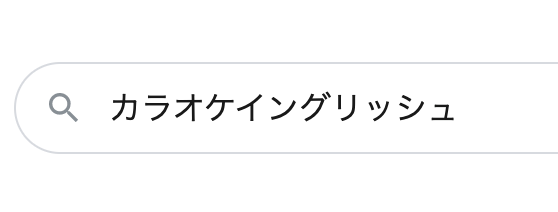
2)キーボードの「かな」を押して、検索窓
「カラオケイングリッシュ 」と入れます。

キーボードに慣れていない場合は、動画をどうぞ。

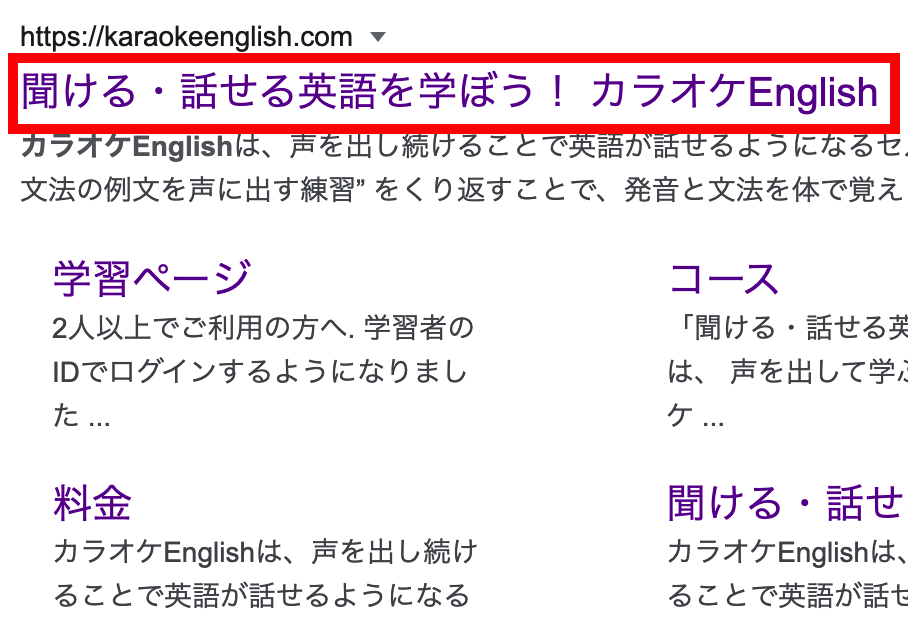
3)一番上の赤枠の「行」を押します。

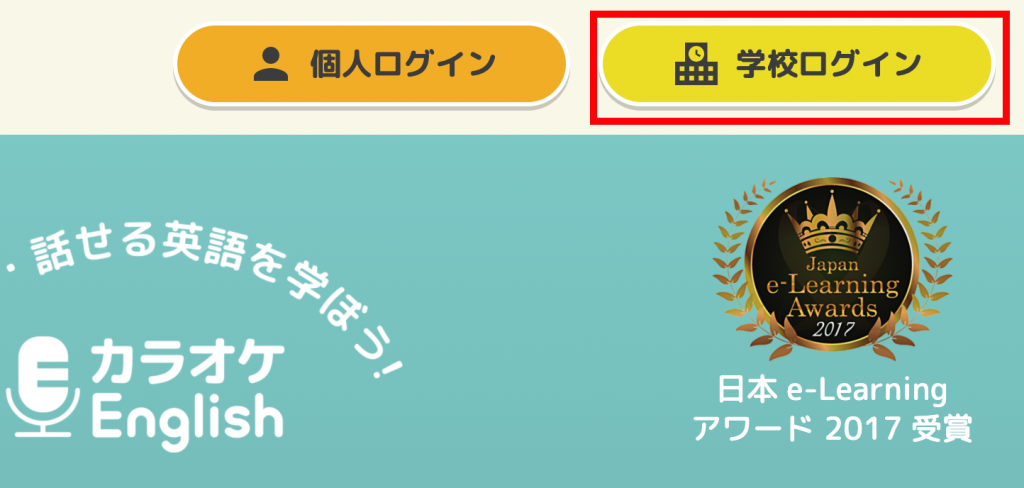
4)「学校ログイン」を押します。

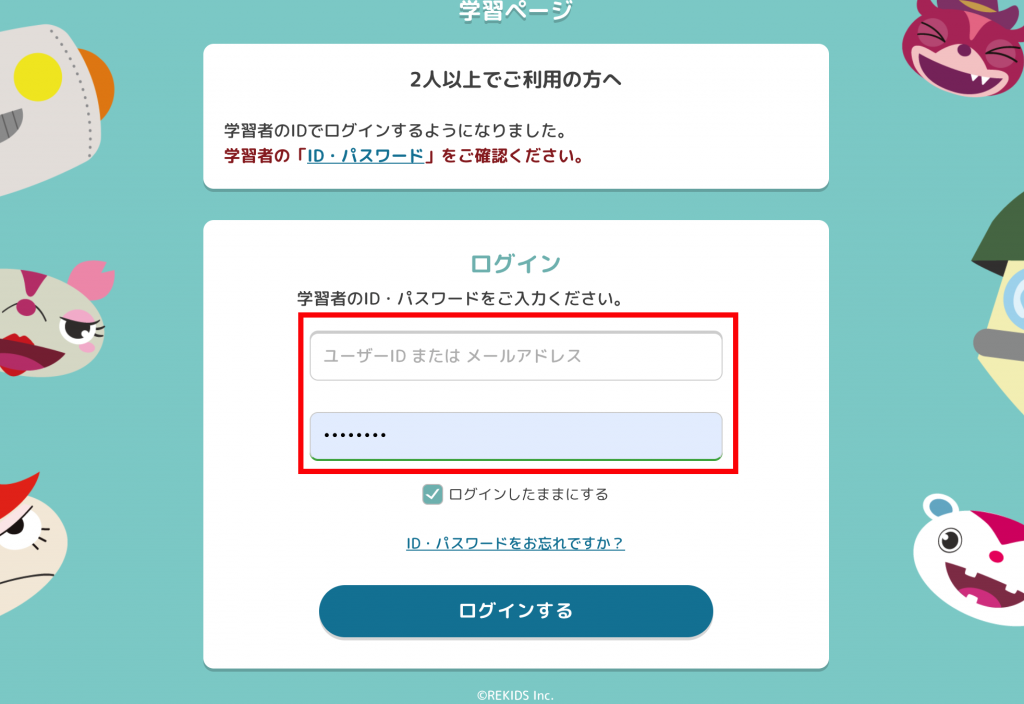
5)IDとパスワードを入れる画面を開きます。

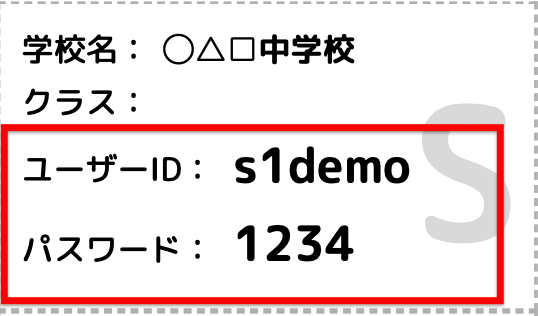
6)キーボードの「英数」を押して、
IDとパスワードを入れます。
IDとパスワードを入力すれば、
おうちのパソコンや自分のスマートフォンでも学習ができます。
IDカードは、なくさないように
ノートや本に貼っておきましょう!

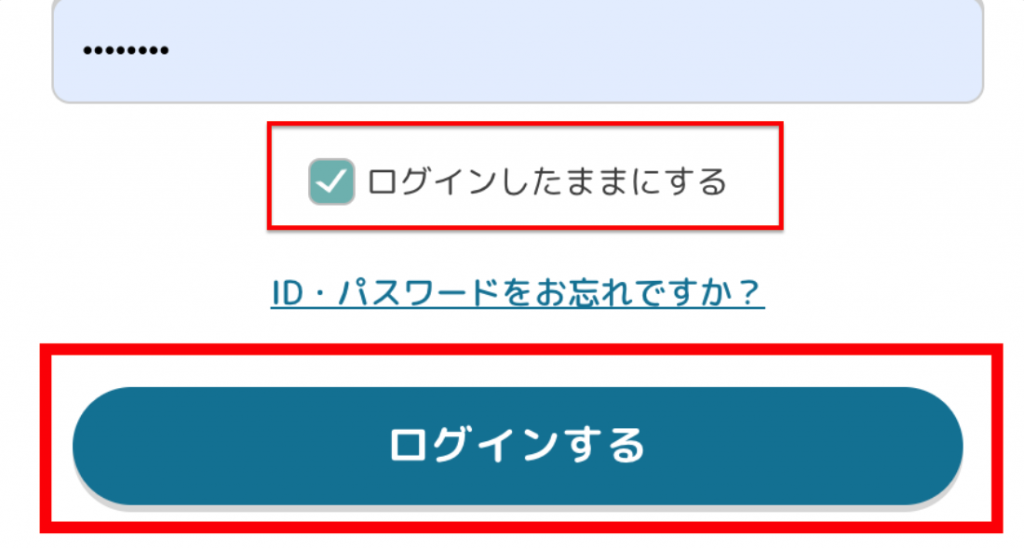
7)「ログインしたままにする」にもチェックを入れて、
「ログインする」を押します。

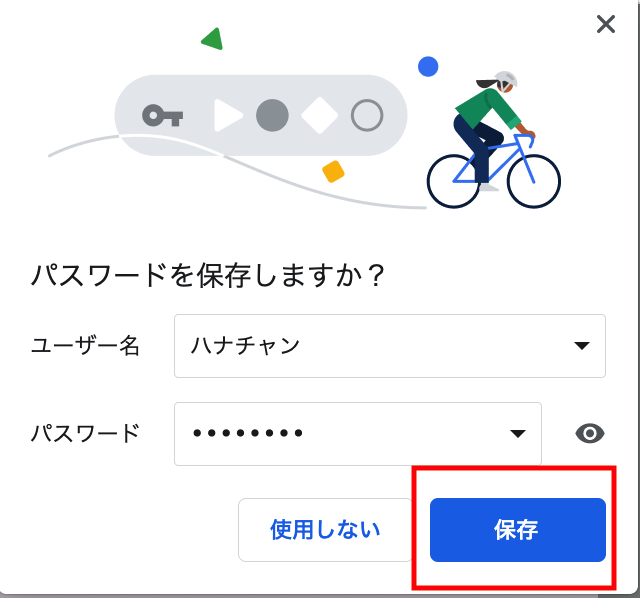
8)パスワードを保存しますか?と
聞かれたら「保存」を選びます。

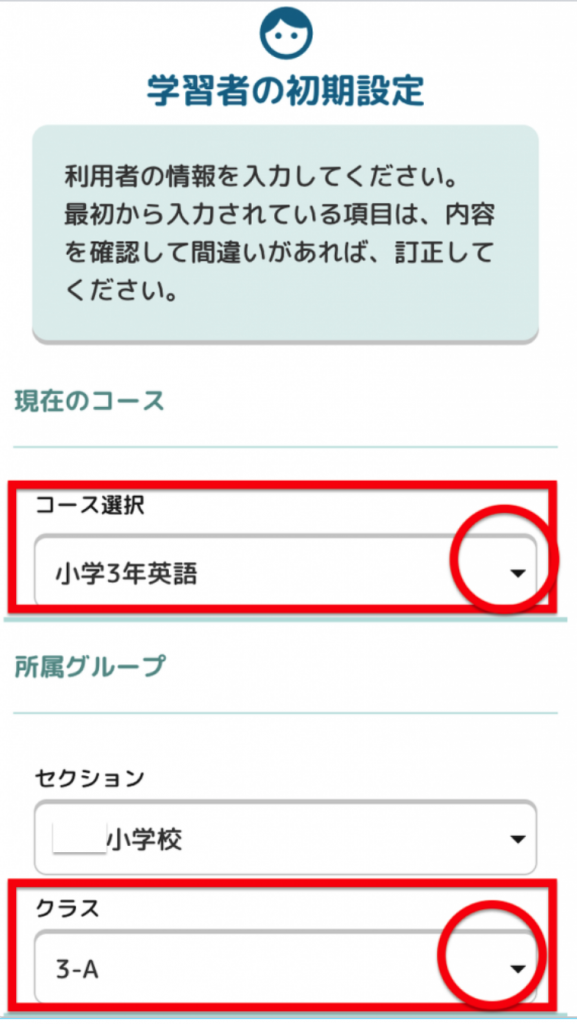
9)コースとクラスを選びます。
コースは先生が教えてくれます。

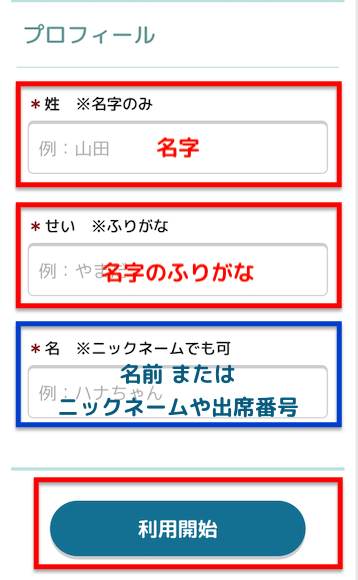
10)名前を入力します。
キーボードの「かな」を押して
名前またはニックネームを入れましょう。
最後に「利用開始」を押します。
2. マイクの使用を許可する
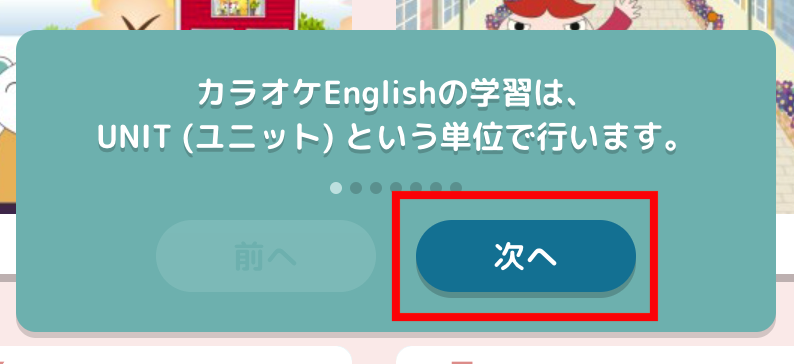
1)文字を読みながら、
「次へ」を押していきます。

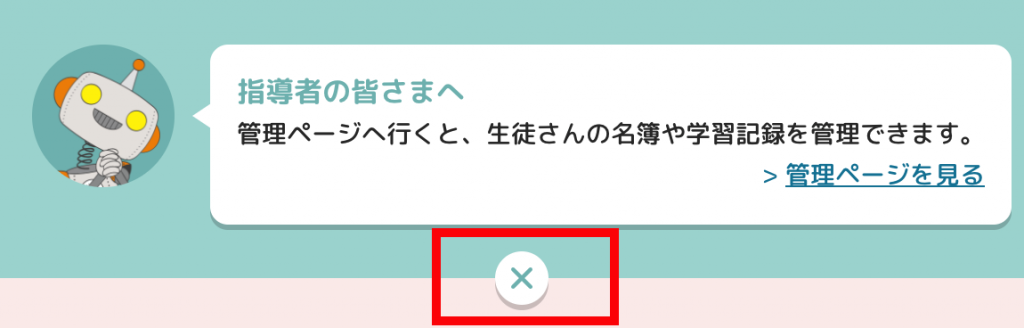
2)こちらのメッセージは、
「×」を押します。

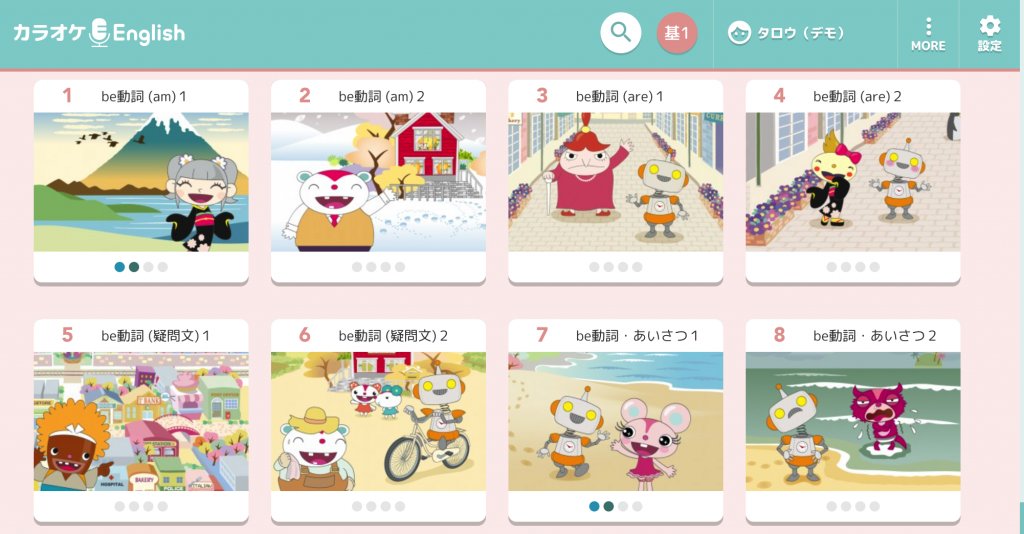
3)学習ページのトップ画面からUNITを選んで、開きます。

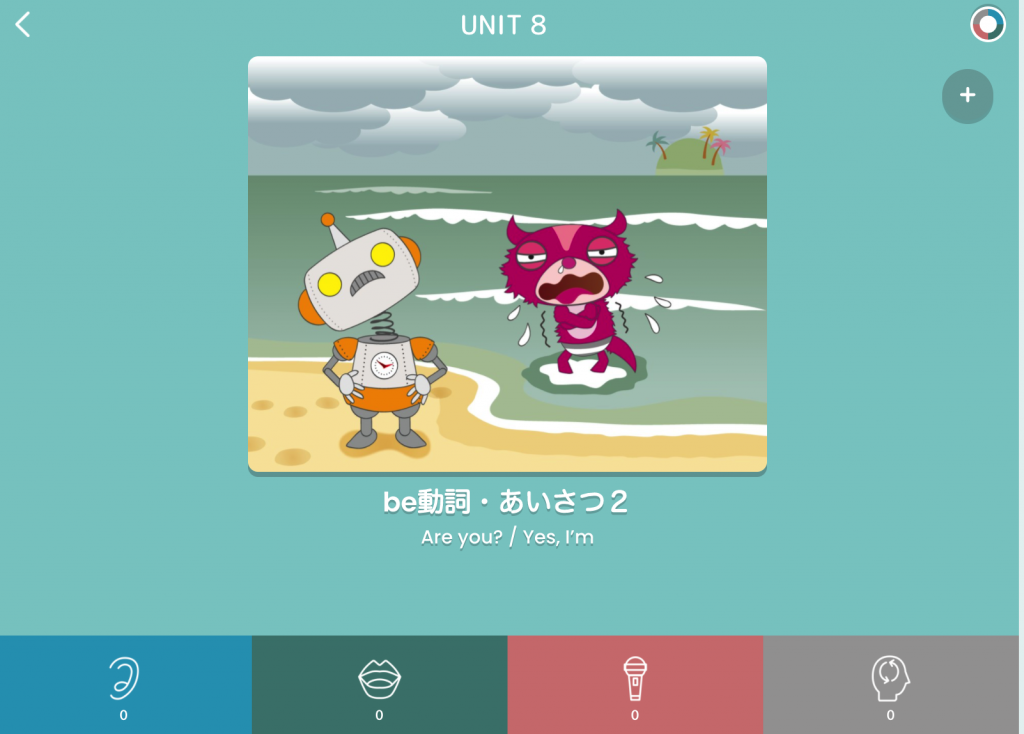
4)ピンクの「マイクマーク」を押してください。

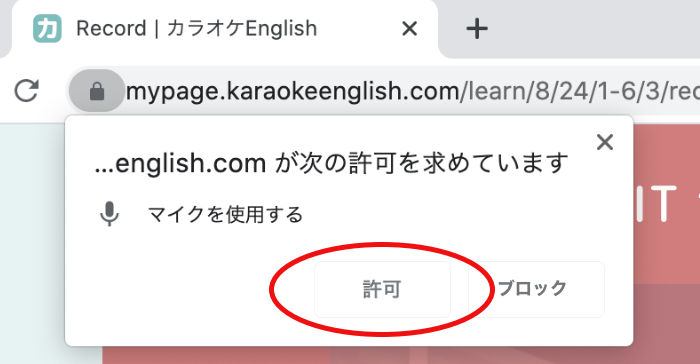
5)マイクの使用について「許可」を押してください。
3. 学習をスタートする
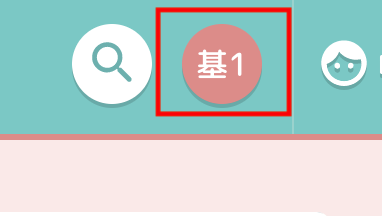

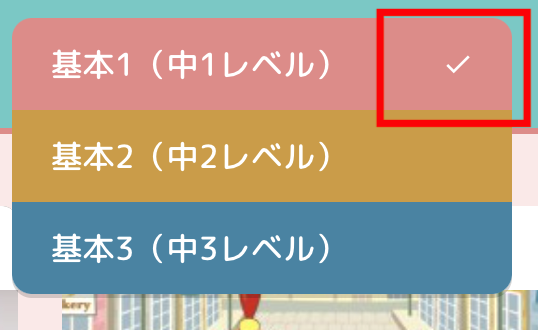
1)先生から伝えられたコースを選びます。
中学生・高校生は、基本コースのレベルを選びます。
基本1・2・3は中学1・2・3年レベル、
基本4・5は高校レベルです。

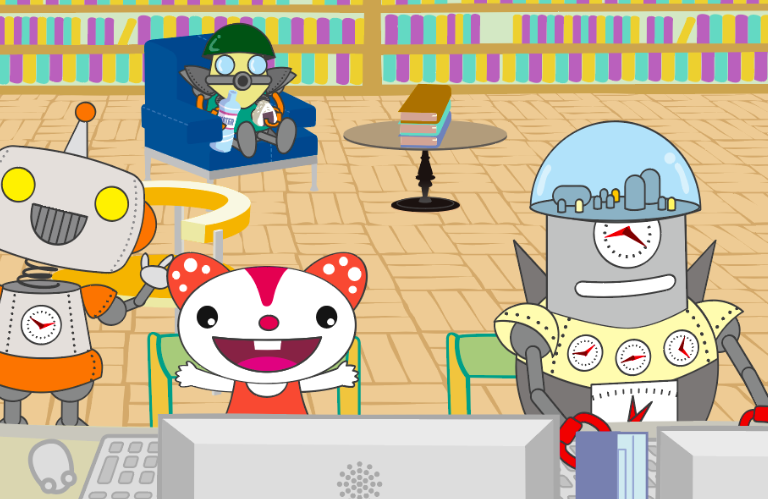
2)大きな声で英語をスピーキング練習をスタートします。

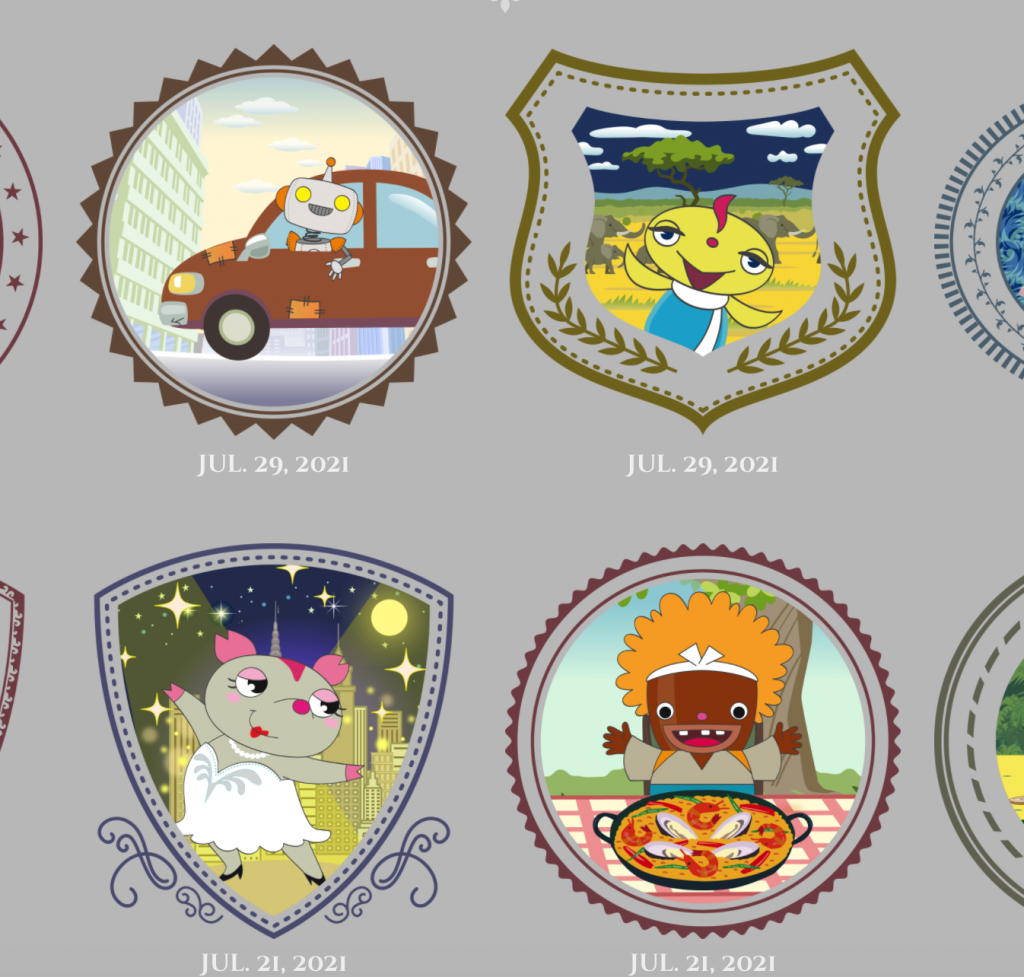
3)UNITの学習をすべて完了すると
スタンプがもらえます。

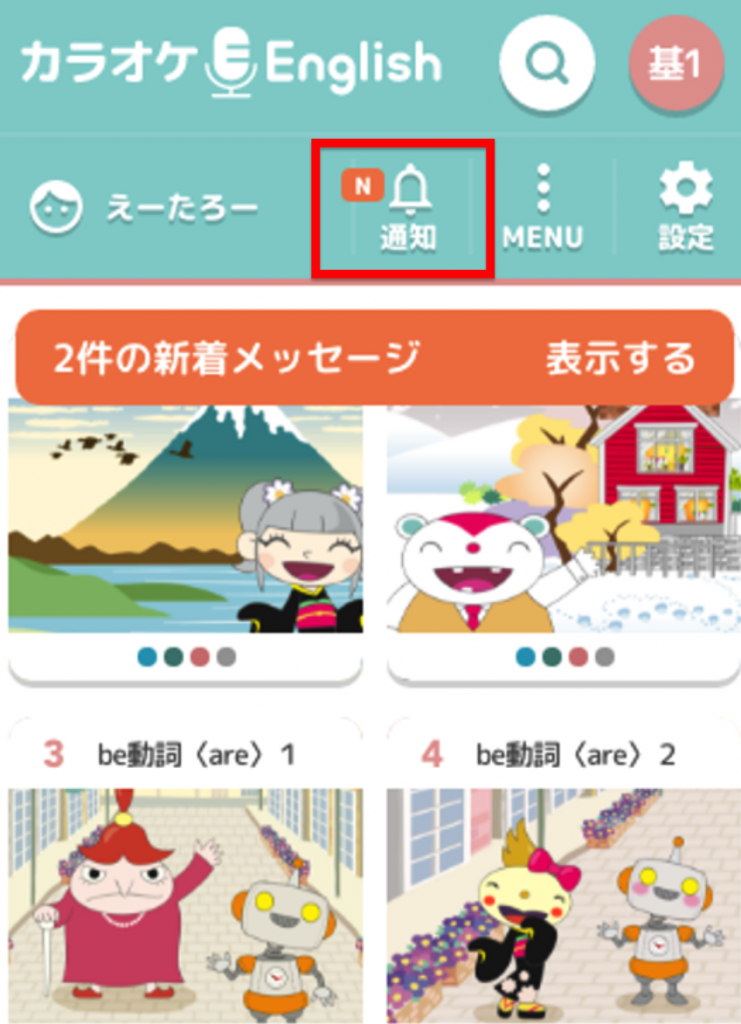
4)先生がメッセージを送ると、「N」マークが出ます。


「表示する」を押すと、先生からのメッセージが見られます。
4. ホーム画面にショートカットを作る
パソコンやタブレットのホーム画面に
カラオケEnglishへのショートカットのアイコンを作ると
押すだけで学習をスタートできます。
Android・Chromeでの手順

① 画面一番上の右端にある「︙」メニューを押します。
※学習ページの中の「︙MORE」ではありません。

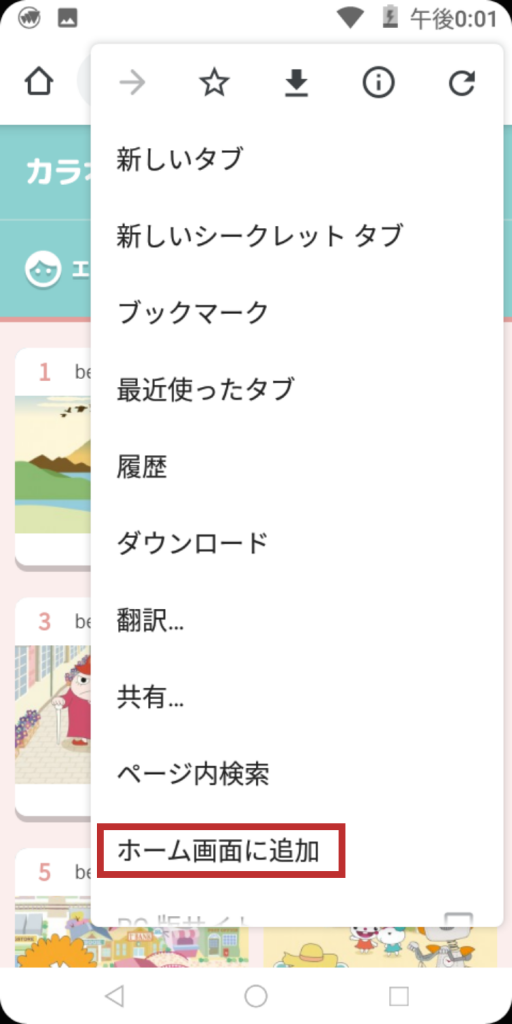
②「ホーム画面に追加」を選びます。

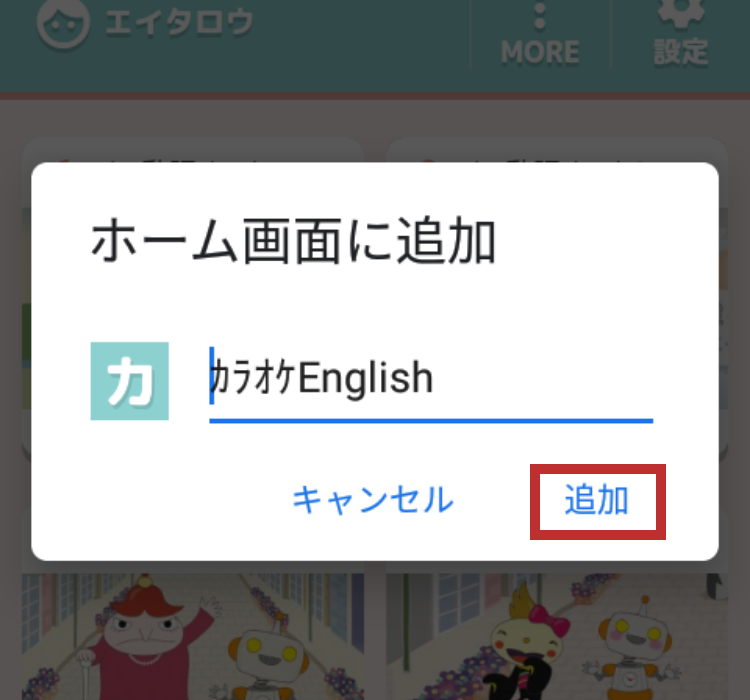
③ カラオケEnglishと入力し、「追加」押します。
次回からホーム画面の「カ」のアイコンを押せば
すぐに学習をスタートできます。
iPad・iPhoneでの手順

① 画面上部のこのアイコンを選びます。
( iPhone は画面下部 )

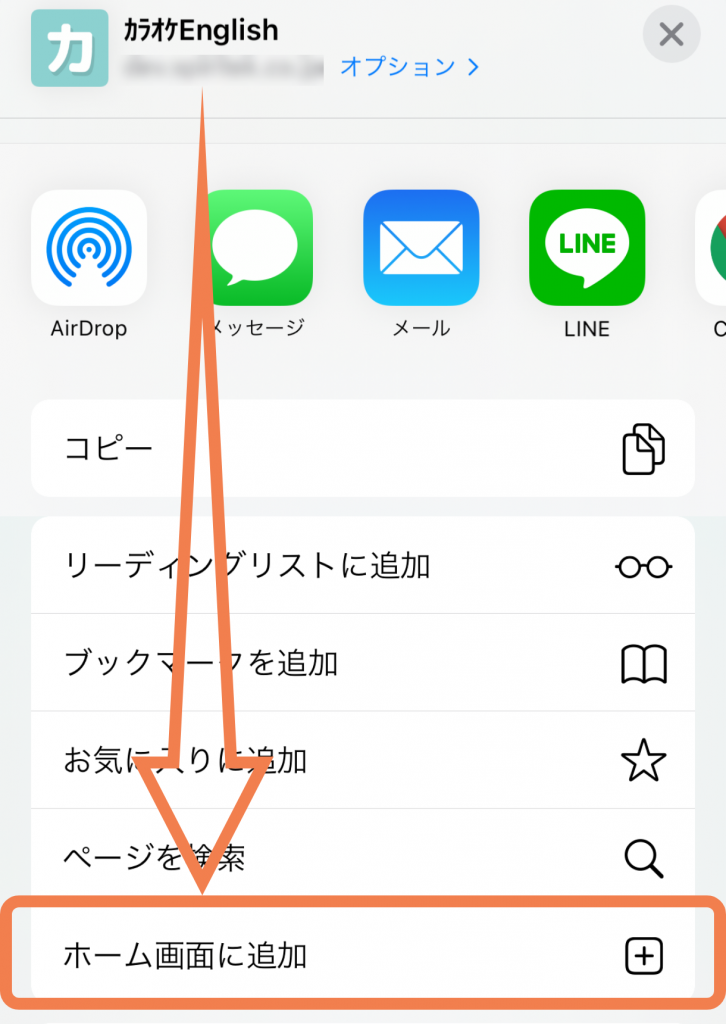
② 「ホーム画面に追加」を選びます。

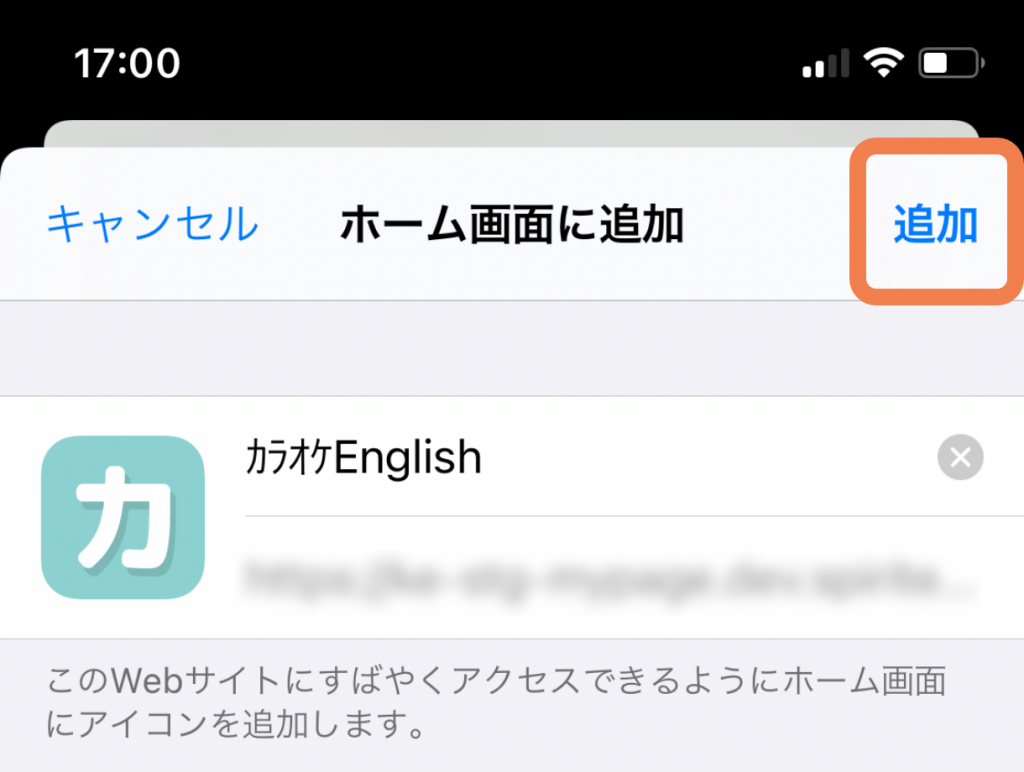
③ 「追加」を選んだら、操作は完了です。


おつかれさまでした!
